让人得心应手的Python编辑器有哪些

一款顺手的好的编辑器可以让程序员写代码更得心应手,效率也会更高,但是编辑器本身没有好坏,只有使用者使用起来是否顺手而已,这里简单给大家介绍几款常用的可以编辑Python的软件。
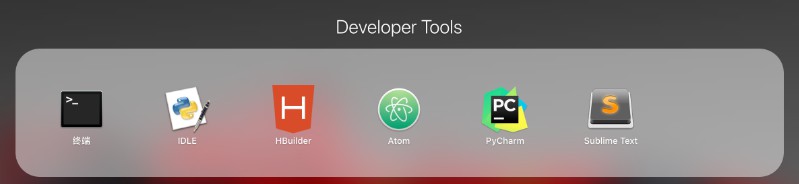
一、终端直接编写
windows系统:Win+r,然后在运行框中输入cmd即可打开终端。MAC系统:可以在Launchpad中直接打开终端。
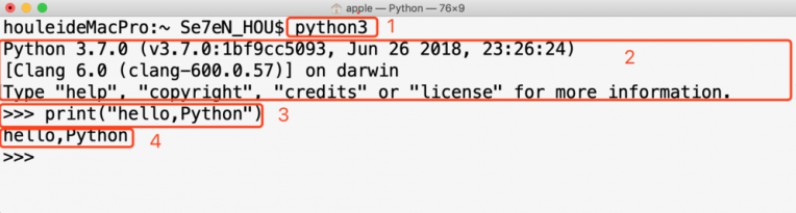
简单说明(针对上图数字处说明)
1、Python3:说明我们的代码是使用的python3的版本,目前有python2和python3两个版本,毫无疑问python3是比较新的版本也是官方推荐的版本,如果想使用python2的代码的话只需要写python就就行了,不需要加数字2了。
2、版本信息:这一段是写完python3之后自动生成的,主要是介绍一下我们当前的版本
3、编写代码:“>>>”表示当前进入python的编辑页面,print(“hello,Python”)是我们的第一行python代码,一个打印功能的函数,所有语言的学习几乎都是从“hello ,World”或者“hello,XX”开始的。
4、执行结果:“hello,Python”就是我们第三个代码执行的打印结果,这就是我们的第一个python程序。
5、补充说明:这个功能多数仅仅只用于测试一些函数功能等等,很少直接用于开发。
二、vim编辑器
打开vim编辑器,在终端中输入:vim + 文件名的方式。vim表示进入vim编辑器的命令,hello.py表示我创建的一个python文件,而且会把我写的代码保存在hello.py文件中回车执行进入vim界面。
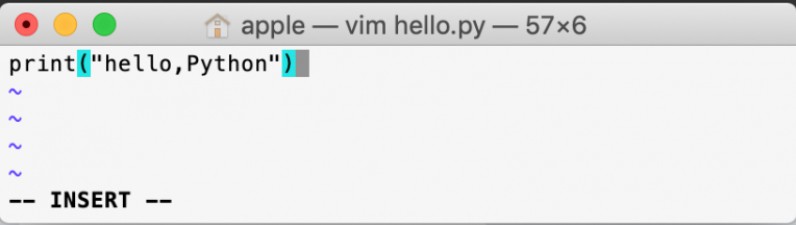
进入vim界面的时候默认是不可以被编辑,如果我们要编辑,需要先按下字母“i”键,才能编写代码。还是写上我们的第一句代码 print(“hello,Python”),这时候我们如果有很多行代码可以一直写下去,当我们把代码写完了,需要退出vim页面,在终端中才能执行我们的代码,所以vim只能编写代码。
那要怎么样才能退出vim编辑页面呢?
按ESC键:下面的–INSERT–就会消失。在按“ :wq ”键,w:表示保存,q:表示退出。然后就可以又回到终端页面了。

退出到终端页面,我们可以用python3+“要执行的python文件”,来执行程序,其中hello,python就是我们执行出来的结果。
三、IDLE
IDLE是 python 程序自带的IDE开发工具,伴随着python的安装自动安装的。IDLE的使用和在终端中使用方法一样,但是多了代码高亮等功能,所以IDLE就不多给大家介绍了。
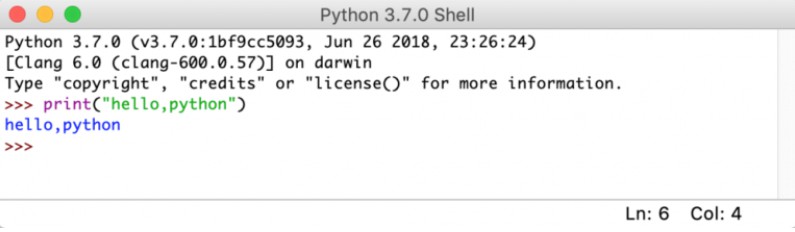
相关推荐:《Python相关教程》
四、HBuilder
HBuilder是一款主要从事Web开发的软件,支持很多类库,扩展性强,但是比较庞杂冗余
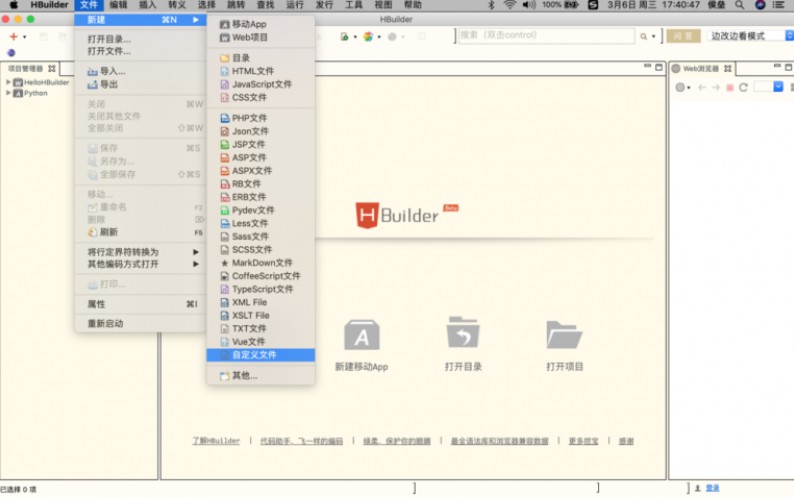
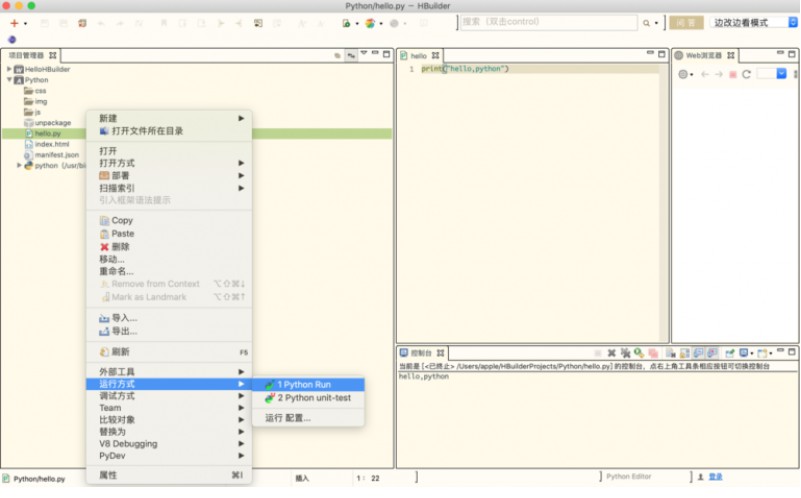
五、Atom
Atom如果需要运行Python程序,需要下载插件,但是Atom下载插件需要FQ,所以相对于小白来说有点复杂了,需要下载atom-python-run或者script插件,具体怎么安装,大家自行百度去吧,我就不多说了。
打开Atom软件,File->New flie 然后创建一个文件以.py结尾即可。
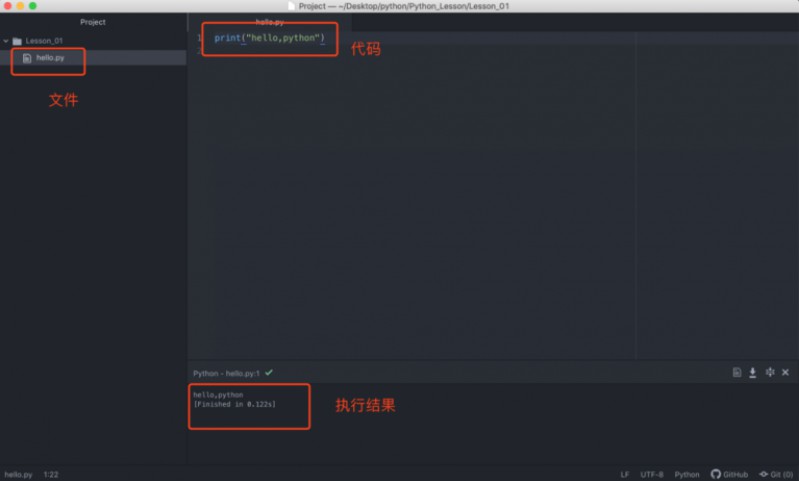
六、sublime Text
Sublime Text功能强悍,但是又不会有太多冗余的功能,界面风格简洁,同时支持Windows/MAC/Linux等操作系统,也是本人比较推荐的一款软件。
打sublime Text选择 File -> New file 创建一个以.py结尾的文件即可,执行使用control+b
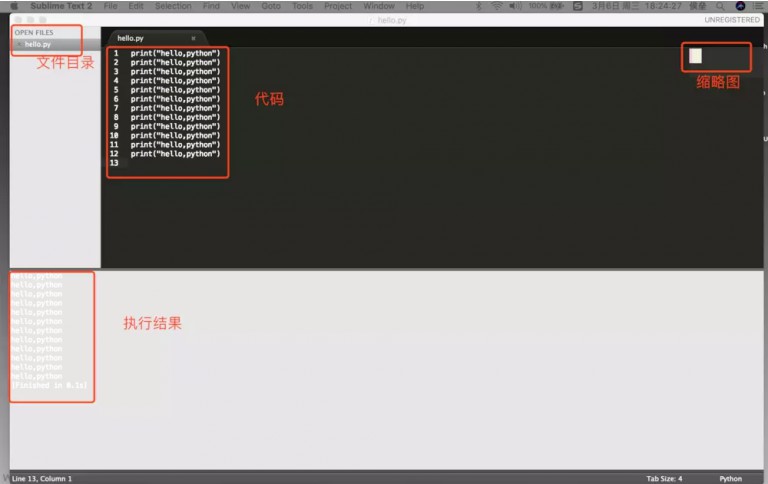
七、PyCharm
PyCharm是一种Python IDE,其扩展功能也很丰富。
打开PyCharm编辑器 Create New Project ->选择PurePython

创建好项目后就开始创建文件File -> New File创建一个以.py结尾的文件即可
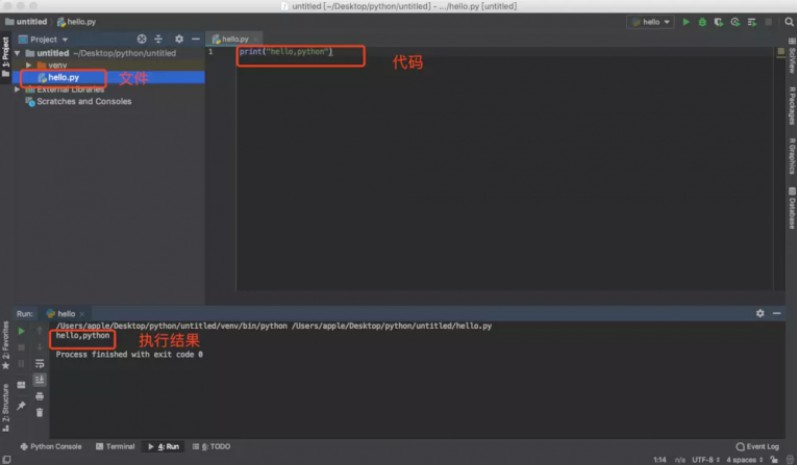
八、总结
终端:操作简单,多用于功能和函数测试,不适合项目开发。
vim:便捷快速,没有任何多余的冗杂的乱七八糟的功能,可以用于开发。
IDLE:是python自带的编译器,相当于vim的增强版。
HBuilder:是一款功能强大的编译器,插件也非常齐全,但是多用与Web的开发,所以python开发不经常使用。
Atom:和HBuilder一样也是一款插件和功能都非常强大的编译器,但是缺点是运行的文件量大的话会卡顿。
sublime Text:是一款插件齐全,但是又没有太多冗杂的东西,速度快,功能齐全,个人推荐使用。
PyCharm:主要针对于python开发的IDE,所以项目开发也推荐使用。
来源:PY学习网:原文地址:https://www.py.cn/article.html

